Te traemos una guía de inicio para que conozcas a fondo tu router, de manera que puedas sacarle el máximo provecho posible. La idea es recopilar aquí la información que te hemos ido dando sobre el router en Xataka Basics, de forma que tengas una única guía a la que acudir en caso de tener dudas.
Vamos a empezar desde lo más básico, explicándote qué es un router, cómo entrar a su configuración y lo que puedes hacer dentro de ella. Luego, pasaremos a explicarte dónde es mejor colocarlo y cómo posicionar sus antenas en el caso de que las tenga, y te diremos algunas otras funcionalidades que es aconsejable tener en cuenta.
Qué es exactamente un router

Un router es un dispositivo que se encarga de reenviar tus paquetes de datos entre distintas redes, por lo general una local o LAN y una externa con un puerto WAN que puedes utilizar, por ejemplo, para conectarse al ADSL o la fibra, y de ahí a Internet.
Vamos, que lo que hace el router es generar una red doméstica, y luego realiza el intercambio de datos con la externa. Si tú entras en una página, el router coge los datos de la petición de tu ordenador y los manda a Internet, y luego al revés. Viene a ser una especie de intermediario entre Internet y los dispositivos conectados a tu WiFi.
Un router suele incluir un Switch o Hub, que son dispositivos con los que puedes gestionar la red local de tu casa. Pero a diferencia de estos dos tipos de dispositivo no se limitan a las redes locales, y le abren la puerta a que los ordenadores puedan conectarse también a otras redes externas. De hecho de ahí viene su nombre, a que "enruta" los paquetes de información a otras redes para llevarlos a su destino final.
Los routers también incorporan otras tecnologías como un Firewall basado en hardware, que protege tu red de forma inteligente y sin necesitar instalar nada más de posibles ataques DDoS y otros peligros. Además también incluyen otros servicios básicos como NAT, un servidor DHCP y servidor DNS.
Cómo puedes configurar tu router
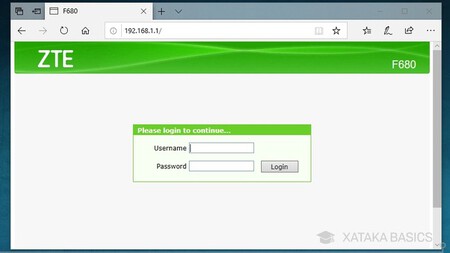
Para entrar en la configuración de tu router tienes que utilizar un navegador de Internet, cualquiera que tengas instalado te va a servir. Todo se realizará a través de él, con el que accederás a la página desde la que cambiar los ajustes del router sin tener que instalar ninguna aplicación.
Para configurar tu router, escribe la dirección 192.168.1.1 en la barra de direcciones del navegador. Si no funcionase, prueba con la 192.168.0.1, que suele ser la otra IP que apunta a la configuración del router. No pongas ni http ni nada, sólo los números que componen la IP. Y si ninguna de estas sirve, abre la consola de tu PC y escribe el comando ipconfig para que se te muestre.
Con esta dirección irás a la pantalla de inicio de sesión, donde tienes que escribir el nombre de usuario y contraseña de tu router. Si nunca la has cambiado, mira a ver en las instrucciones, en una pegatina en tu router o buscando el modelo por Internet. En el caso de que no la encuentres y sea el router de un operador, llama a ese operador para que te la diga. El usuario y contraseña suelen ser peligrosamente fáciles, como admin admin, o 1234 1234.
Una vez que lo hayas hecho ya podrás navegar por la página de configuración y cambiar todos los parámetros que quieras, de configuración o de seguridad. El diseño de estas páginas dependerá del fabricante, o sea que la experiencia y la situación de los menús puede variar.
Qué cosas puedes configurar en el router
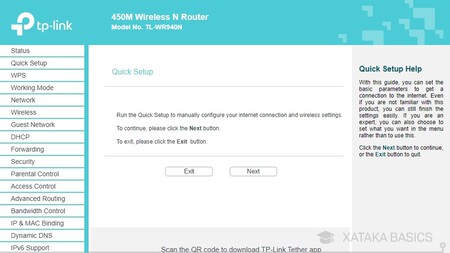
Aunque las opciones que tienes disponibles van a depender en gran manera de cada router, en la mayoría de ellos vas a poder hacer algunos cambios básicos con los que hacer tu red doméstica más segura o mejorar la velocidad. Vamos a intentar explicártelos, aunque el cómo llegar a ellos y ejecutarlos dependerá de cada dispositivo y operador.
Una vez has entrado en la configuración del router, toca empezar a hacer los cambios básicos para proteger tu conexión y personalizarla a tu gusto. Lo vas a hacer con los pasos que te explicaremos a continuación para cambiar las credenciales de acceso, cambiar el nombre y contraseña de tu red WiFi, y un par de detalles más para mejorar su velocidad y seguridad.
Cambia la contraseña de acceso
Lo primero que te recomendamos hacer es cambiar la preocupantemente simple y sencilla contraseña de acceso a la configuración de tu router. Con ello evitarás que alguien que gane acceso a tu conexión pueda hacer cambios importantes en tu red. Los ajustes suelen estar en opciones como Access Control o User Management, aunque varían dependiendo del router.
En cualquiera de los casos, se te pedirá la contraseña vieja y que escribas dos veces la contraseña nueva. Dependiendo del router pueden que te dejen cambiar el nombre de usuario del administrador, e incluso puede que te permitan crear nuevos usuarios que puedan acceder a un panel de configurador limitado en el que obtener la información y hacer los ajustes más básicos.
Cambia el nombre de la WiFi
Otra cosa que puedes hacer es cambiar el nombre de tu red WiFi. Para ello, navega por los menús de tu router hasta encontrar el apartado Nombre de red (SSID), que es el nombre con el que aparecerá tu WiFi cuando intentes conectarte a ella. En algunos routers puede estar en el apartado Inalámbrico, en Network u otros similares.
Una vez en el apartado, tienes que cambiar este nombre SSID predeterminado por uno que tú elijas. El nombre que pongas es el que verás en tus dispositivos cuando les indiques que empiecen a buscar redes WiFi, o sea que asegúrate de que sea uno que reconozcas y diferente a los demás.
Si tu router es moderno puede que sea de doble banda, y que genere dos redes WiFi de WiFi 2.4G y la 5G. En estos casos, tendrás que cambiarle el nombre SSID a ambas, y acuérdate de hacerlo de tal manera que puedas diferenciar ambas bandas. De esta manera, dependiendo de las necesidades de tu dispositivo podrás escoger conectarte a una u otra.
Cambia la contraseña de la WiFi
Una vez cambiado el nombre de tu conexión WiFi, el siguiente paso lógico es el de cambiar la contraseña de tu WiFi, o lo que para el router es cambiar la clave precompartida de WPA. En algunos routers este parámetro vendrá en algún apartado Security dentro de la configuración del WLAN o WiFi. La clave es que tienes que dar con el término WPA, que es el nombre técnico que recibe la contraseña de ti WiFi.
A la hora de elegir contraseña, recuerda que tienes que hacerla lo más robusta posible, que no sea fácil para que tus vecinos no puedan adivinarla, pero a ser posible que te puedas acordar de ella para no tener que buscar un papelito al conectarte. Si tienes dudas, recuerda que tenemos un artículo en el que te damos consejos sobre cómo crear una contraseña segura.
Puedes hacer un filtrado MAC
Si lo que buscas es seguridad, para proteger tu WiFi de que dispositivos indeseados se conecten puedes establecer un filtrado de direcciones MAC. Este es el nombre que se le da al identificador único que tiene cada dispositivo, y permite hacer que determinados dispositivos no puedan conectarse o que sólo los que tu decidas puedan hacerlo.
Para establecer este filtro tienes que buscar una opción llamada MAC Filter, y pulsar en Enabled para activarlo. Entonces, puedes añadir direcciones MAC y decidir si quieres que estas estén descargadas y no puedan conectarse o permitidas. La opción MAC Filter puede estar en las opciones de seguridad o incluso la configuración Wireless de tu router, todo depende del modelo.
Utiliza un control parental
Algunos routers también pueden tener un control parental. Las opciones pueden depender del modelo, pero habrá casos en los que con la dirección MAC o IP de un dispositivo como la tableta o móvil de tu hijo, puedes establecer los días y las horas a las que quieras que pueda conectarse.
Algunos de estos controles parentales también pueden tener un filtro para bloquear direcciones web o URL Filter. En ellos tendrás que escribir la dirección y si quieres descartarla o permitirla. Aun así, recuerda que si no quieres liarte a configurar esto, también puedes configurar el bloque de páginas web mediante tu navegador.
Abre los puertos de tu router
Algunos modelos también te van a permitir abrir los puertos del router, que son esos por los que se envían diferentes tipos de información. Por lo general, el router suele estar configurado correctamente y tienes abiertos los puertos oportunos, pero puede que a veces tengas que entrar en la configuración de red del router para hacerlo de forma manual.
¿Y por qué los puertos están cerrados por defectos y no abiertos para que no tengas que hacerlo tú? Pues por la misma razón por la que no dejas las puertas de tu casa abiertas: la seguridad. Por eso, si un puerto viene cerrado por defecto y lo necesitas, lo ideal es volver a cerrarlo tras usarlo para evitar que un atacante lo aproveche para acceder a tu red u ordenador. Por lo tanto, es importante abrir solo los que vas a utilizar.
Haz una copia de seguridad de tu configuración
Habrá routers que también te permitan hacer una copia de seguridad de tu configuración. Si te has pasado un par de horas configurando a tu medida tu WiFi, está claro que lo que menos quieres es perderlo todo y tenerlo que volver a hacer si por alguna razón falla algo y tienes que resetearlo. Es aquí donde entra la posibilidad de hacer una Backup o copia de seguridad que luego puedas restaurar.
Comprueba la velocidad máxima teórica del router
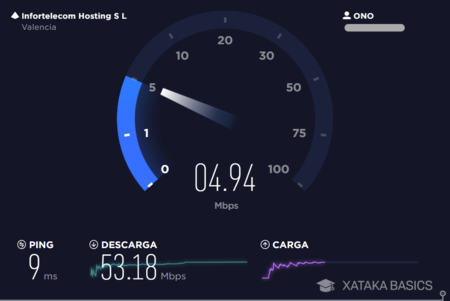
La velocidad máxima teórica de la WiFi que te va a ofrecer tu router depende de los estándares tecnológicos que incluya, lo cuál a la vez depende de lo moderno y avanzado que sea. Y decimos que la velocidad del WiFi que puedes saber con ellos es teórica porque puede variar en función de infinidad de factores, como el número de antenas del router y de los dispositivos, la distancia al router, la saturación de la banda o los canales.
Lo que tienes que mirar en un router para saber la velocidad máxima que puede ofrecerte son esas letras que suele haber después del término WiFi, como por ejemplo WiFi b/g/n/ac, WiFi b/g/n y demás. Estas siglas también pueden aparecer con el término 802.11 en vez de WiFi, ya que hacen referencia a los protocolos de la norma IEEE 802.11 que utiliza el dispositivo, y te dan una aproximación a su velocidad máxima.
| BANDAS | VELOCIDAD MÁXIMA TEÓRICA | |
|---|---|---|
| 802.11a | 5 GHz | 54 Mbps |
| 802.11b | 2,4 GHz | 11 Mbps |
| 802.11g | 2,4 Ghz | 54 Mbps |
| 802.11n (WiFi 4) | 2,4 GHz y 5 Ghz | 600 Mbps |
| 802.11ac (WiFi 5) | 5 Ghz | 1,3 Gbps |
| 802.11ax (WiFi 6) | 2,4 y 5 GHz | 10 Gbps |
En este cuadro tienes las letras que salen después, cada una de las cuales representa un protocolo diferente. Normalmente tanto dispositivos como los routers pueden ser compatibles con varios de estos protocolos, por lo que posiblemente no te encuentres simplemente con un router WiFi ac, sino un término como WiFi b/g/n/ac, indicando que es compatible con los protocolos 802.11ac, 802.11n, 802.11g y 802.11b.
Dónde colocar el router
Más allá de las configuraciones internas de tu el router, uno de los aspectos más importantes es saber dónde colocar físicamente tu router para maximizar su cobertura para que llegue bien por toda la casa. La potencia de la señal que le llega a un dispositivo es inversamente proporcional a la distancia a la que se encuentra el router, por lo que cuanto más alejado esté el dispositivo del router menos señal le llegará.
Por eso, lo más recomendable es colocar el router en una zona central de tu domicilio, o lo más cerca posible al centro. De esta manera, la señal que emite con la red WiFi podrá repartirse bien por tu casa, y cubrirá más superficie al no tener habitaciones especialmente alejadas. Si lo colocas en una zona no central, siempre habrá una habitación a la otra punta donde, dependiendo del modelo del router, la señal podría no llegar con fuerza.
También debes intentar colocar el router en una posición relativamente alta. Las ondas del router se envían hacia abajo, por lo que si no lo ponemos en una posición elevada estaremos desaprovechando parte de su alcance. Vamos, que ponerlo en una mesa un poco alta será mejor que ponerlo en el sueño o en la parte inferior de una mesita.
También debes tener en cuenta cómo rodeas el router, porque cuantos menos obstáculos haya para la señal más lejos podrá llegar. Las paredes limitan la señal, y otros obstáculos como el techo y las puertas de tu casa, o algunos dispositivos que tenemos en casa, como los interfonos inalámbricos, los hornos microondas o los teléfonos domésticos sin cables.
En definitiva, cuanto más liberado de obstáculos esté el router mejor será la cobertura en todas las zonas de tu casa. Si tienes una habitación algo más alejada pero con menos obstáculos, será mejor que tenerlo más céntrico pero en un cuarto más cerrado.
Coloca bien las antenas del router
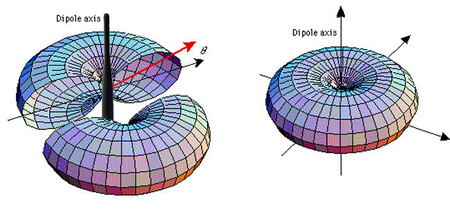
Muchos routers de operadoras ya no tienen antenas, pero en algunos casos y si compras un router más potente, posiblemente sí que tenga antenas con las que permitirte llevar la señal más lejos. En el caso de tenerlas, da igual lo que consideres más estético o que sea lo que sale en las fotos de los fabricantes, no es recomendable poner las dos antenas hacia arriba o hacia el mismo lado.
Lo recomendable es colocar las antenas en perpendicular, una en horizontal y la otra en vertical. Lo dijo un ingeniero de Apple hace unos años, explicando que la recepción de radio se maximiza cuando tanto el cliente como el punto de acceso coinciden con la polarización, vamos, cuando las antenas están orientadas en el mismo plano.
Es verdad que a las personas corrientes esta explicación puede sonarnos a chino, pero con lo que debes quedarte es con que las antenas tienen que dibujar un ángulo de 90 grados entre ellas. Con este truco no conseguirás que la WiFi sea más rápida, pero sí que puedes hacer que tenga una mejor cobertura y llegue un poco más lejos, o que tus dispositivos capten mejor la señal.
Qué cable Ethernet debes utilizar
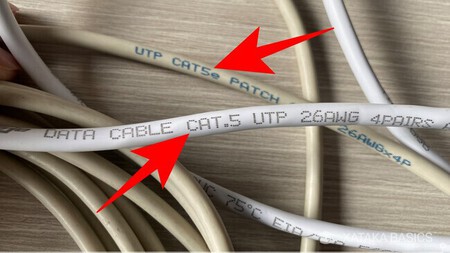
Un cable Ethernet tiene distintas categorías. Estas categorías marcan la velocidad de conexión que le llega a los dispositivos conectados a él, por lo que es importante que utilices uno que aproveche al máximo la velocidad que tienes contratada en casa. Esta es la tabla con las categorías de cables que puedes encontrar:
| Categoría | Velocidad | Frecuencia | Velocidad de descarga |
|---|---|---|---|
| Ethernet Cat 5 | 100 Mbps | 100 MHz | 15,5 MB/s |
| Ethernet Cat 5e | 1.000 Mbps | 100 MHz | 150,5 MB/s |
| Ethernet Cat 6 | 1.000 Mbps | 250 MHz | 150,5 MB/s |
| Ethernet Cat 6a | 10.000 Mbps | 500 MHz | 1.250 MB/s ó 1,25 GB/s |
| Ethernet Cat 7 | 10.000 Mbps | 600 MHz | 1,25 GB/s |
| Ethernet Cat 7a | 10.000 Mbps | 1.000 MHz | 1,25 GB/s |
| Ethernet Cat 8 | 40.000 Mbps | 2.000 MHz | 5 GB/s |
La velocidad determina la velocidad máxima soportada por cada cable, y a veces distintas categorías soportan la misma velocidad. Esto no significa que sean iguales, porque hay que tener otros aspectos en cuenta como la frecuencia, que define la potencia de la red y suele establecer su anchura y el rango de pérdida de datos a lo largo del cable. Cuando más largo sea un cable de red, más potencia se irá perdiendo.
Para un uso doméstico suelen ser suficiente los cables de Categoría 5e o 6, que por su parte son los más extendidos y los que suelen venir con los routers que compras. Ofrecen velocidades de transferencia de un gigabit, teniendo, y suele ser suficiente para la mayoría de conexiones domésticas teniendo en cuenta que las operadoras no ofrecen de momento más de esa velocidad.
Qué es botón WPS del router

WPS significa configuración protegida de WiFi, y el botón que tu router puede tener con estas siglas sirve para que otros dispositivos puedan "emparejarse" a la WiFi de tu casa sin necesitar contraseña ni nombre de WiFi para conectarte. Simplemente accionas esa función y, si el dispositivo es compatible con ella, se conectará.
Esta tecnología está hecha para dispositivos como impresoras u otros en los que no se puede escribir la contraseña de tu WiFi. Por lo tanto, la manera de hacerlo es utilizar esta especie de atajo. Eso sí, cuando accionas este botón estarás abriendo las puertas de tu WiFi de par en par de manera que cualquier dispositivo puede conectarse, por lo que lo mejor es usarlo únicamente en los momentos puntuales donde sea estrictamente necesario.
Para qué sirve el USB de tu router
Tu router también puede tener un puerto USB libre para conectar cosas a él. Este USB de tu router tiene varias funcionalidades, como actualizar manualmente los drivers cuando no sea posible acceder a Internet para hacerlo desde la configuración, o conectar otros dispositivos para que se vayan cargando o tengan energía para funcionar.
Algunos modelos también permiten conectar una impresora para convertirla en inalámbrica e imprimir archivos a través de Internet, y también puedes usarlo para compartir archivos a través de la red conectando un pendrive o realizar copias de seguridad.
Mantén actualizado el firmware del router
El firmware es un programa interno que tienen todos los dispositivos, y que sirve para controlar el funcionamiento de sus circuitos. Por lo tanto, son una especie de instrucciones que tienen alojadas en sus almacenamientos internos, y los fabricantes suelen actualizarlo de vez en cuando para mejorar algunas prestaciones o solucionar posibles errores en sus dispositivos.
Por lo tanto, es importante asegurarte de que el firmware de tu router esté siempre actualizado, para que al tener la última versión siempre esté lo más optimizado posible. Algunos routers lo hacen de forma automática para que no tengas que estar pendiente, mientras que otros lo harán desde la página de administración del router a la que accedes con las IP 192.168.1.1 y 192.168.0. las IP 192.168.1.1 y 192.168.0.1.
Puedes consultar si tu router actualiza el firmware de forma automática o manual en su manual de instrucciones. De ser manual el procedimiento dependerá de cada dispositivo, aunque lo normal es que tengas que entrar a la página de información del dispositivo para ver y gestionar su versión de software.
Cuando cambies el canal de tu WiFi, el router puede reiniciar su señal, y cuando lo haga verás que todo va un poco más fluido en tu conexión. Pero ten en cuenta que el canal que hoy está más libre puede que mañana no lo esté, por lo que esto es algo que tendrás que ir mejorando para optimizar la conexión de tu dispositivo.








